Usted desea condimenta tu aventura en Undertale ? ¡Los mods podrían ser la respuesta!
N’oubliez pas qu’il est possible de poner Undertale en francés.
Qu’il s’agisse de modifier le gameplay ou d’ajouter un mode multijoueur, je vous explique cómo instalar un mod en Undertale y dónde encontrarlos.
Consejo: Je vous conseille de conserver une copie du fichier “data.win” d’origine avant de modder Undertale. En utilisant une copie propre, vous pourrez facilement mettre à jour le mod et le supprimer du jeu sans avoir à réinstaller quoi que ce soit.
1. Instalar el parche Delta
Los mods son complementos que te permiten modifier les dialogues, le gameplay ou encore les textures d’un jeu.
Debes tener en cuenta que algunos mods para Undertale utilizan l’extension de fichier “.xdelta” et vous aurez besoin d’installer le logiciel suivant : Parche Delta.
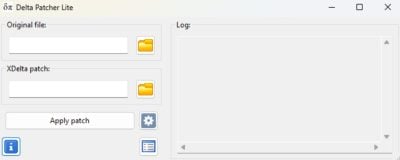
Observación: Algunos mods ya incluyen Delta Patcher. Para otros, tendrá que instalar Delta Patcher como se mencionó anteriormente.
2. Instalación de un mod para Undertale
Utilizando mods en Undertale, puedes hacer el juego más interesante même après l’avoir terminé.
Siga estos pasos para poner un mod en Undertale :
- Localisez le fichier “data.win” del juego a través de Steam.
- Vaya a su Biblioteca Steam.
- Hacer un haga clic con el botón derecho en Undertale.
- Haga clic en “Gérer” puis “Parcourir les fichiers locaux”.
- Une fois que vous avez localisé “data.win”, aparta esta ventana.

- Lanzamiento del parche Delta.
- Dans “Original File“, sélectionnez “data.win” en tu carpeta Undertale.
- Pour “xDelta patch“, il suffit de choisir le mod Undertale avec l’extension “.xdelta”.
- Para terminar, cliquez sur “Apply patch” al modder Undertale.
Siguiendo estos pasos correctamente, su juego Undertale está modificado.
Observación: Si votre mod n’est pas un fichier “.xdelta”, mais un fichier de données, il sera plus facile à installer. Pour se faire, il suffit de replacer le fichier “data.win” dans le dossier Undertale par celui du mod.
3. Encontrar mods para Undertale
Ahora que ya sabes cómo poner mods en el Undertale, es importante saber dónde ponerlos. tomar mods sin riesgo para su juego.

Entre las posibilidades, GameBanana es uno de los sitios más populares para descargar mods Undertale.
Pour installer des mods sûrs, nous vous recommandons d’instalar los que más :
- De comentarios,
- D’evaluaciones,
- De descargas,
- etc.
Más uno mod Undertale se destaca por los jugadores, moins il y a de chance qu’il s’agisse d’un virus.
¿Existe una mod multiplayer en Undertale?
Sí, es absolutamente más de un jugador posible en Undertale, à condition d’installer le mod adéquat.
El más conocido es el mod Undertale Juntos que te permite jugar por parejas.
Observación: Este mod multiplayer para Undertale sólo funciona si has comprado el juego en PC y Xbox.
Estos son los pasos a seguir instalar mod Undertale Juntos en PC :
- Descargar Undertale Juntos.
- Una vez que haya extraído el archivo, haga un doble clic en SpaghettiInstaller.exe.

- A continuación, siga el déroulement de l’installation.

- En el momento de choisir le dossier d’installation, l’application détectera automatiquement Undertale sur Steam sur votre PC.
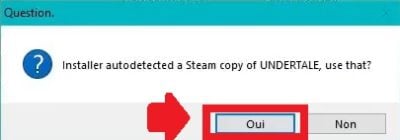
- A continuación, compruebe que el mod multiplayer en Undertale iniciando el juego.

Ahora ya lo sabes cómo poner un mod en Undertale y dónde encontrar algunos ¡con total seguridad! También sabrás jugar con dos jugadores, gracias al mod multijugador.
También puede consultar nuestra guía completa de boss si vous avez besoin d’aide pour les affronter.







